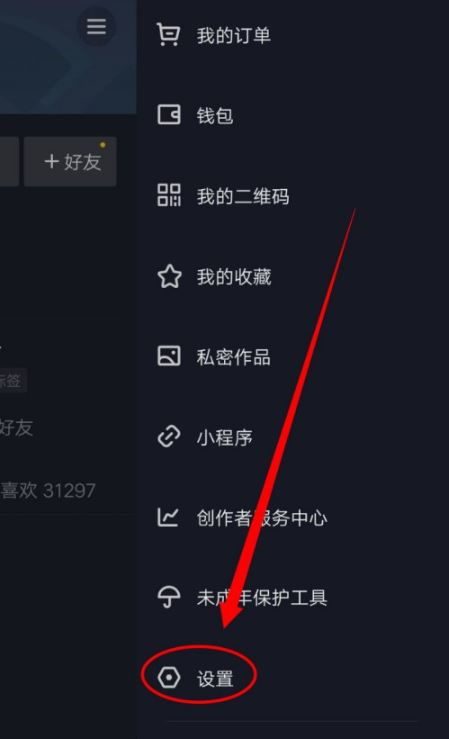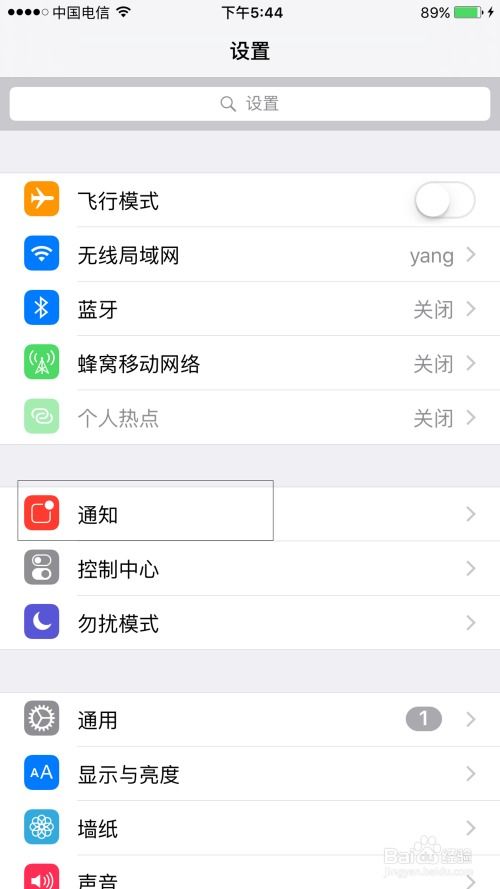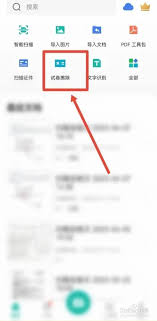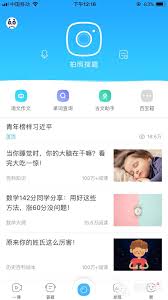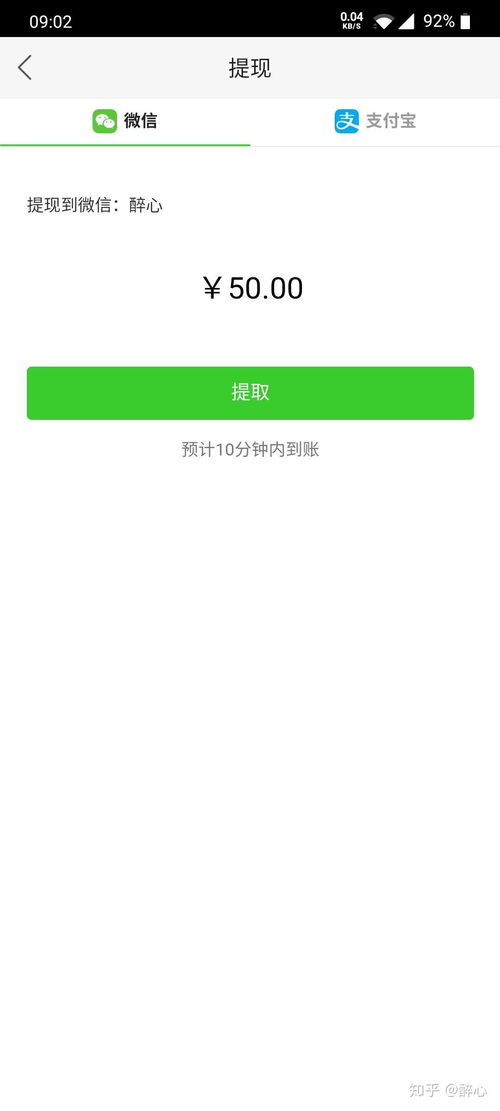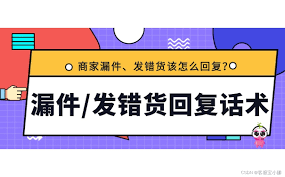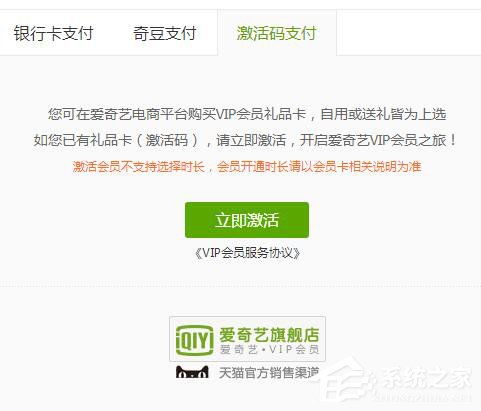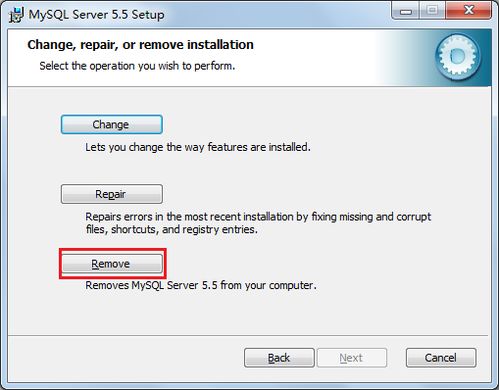iPhone被停用怎么办
在快节奏的现代生活中,iphone早已成为我们不可或缺的日常伴侣,无论是工作交流、娱乐休闲还是记录生活,它都扮演着至关重要的角色。然而,当屏幕上赫然显示“iphone已停用”的字样时,那份焦虑与无助感往往让人措手不及。别担心,今天我们就来聊聊,面对iphone被停用的情况,你该如何冷静应对,几步之内恢复你的数字自由。
1. 确认停用原因
首先,冷静分析导致iphone停用的原因。常见的几种情况包括:多次输入错误密码、设备被远程锁定(如丢失模式)、或是系统安全策略触发的临时锁定。了解原因,有助于你采取正确的解锁策略。
2. 使用itunes或finder(mac)恢复
如果你记得自己的apple id和密码,并且设备之前已与itunes或mac的finder同步过,那么恢复是最直接的方法。

- 连接设备:使用usb线将iphone连接到电脑。
- 启动itunes/finder:打开itunes(windows用户)或finder(mac用户),在侧边栏选择你的设备。
- 恢复模式:按照屏幕上的指示进入恢复模式(通常需要同时按住电源键和音量减键直到出现恢复模式界面)。
- 恢复设备:在itunes或finder中选择“恢复iphone”,这将擦除设备上的所有数据并安装最新版本的ios。注意,这将导致数据丢失,因此请确保已备份重要信息。
3. 通过icloud解锁(适用于丢失模式)
如果iphone是因为被设置为丢失模式而停用,你可以尝试通过icloud来解锁。
- 登录icloud:在另一台设备上访问icloud.com,并使用你的apple id登录。
- 查找我的iphone:点击“查找我的iphone”,在地图上找到你的设备。
- 解除丢失模式:如果设备确实是你自己的,并且你想要解除丢失模式,你可以在该界面上选择你的设备,然后点击“停止丢失模式”或类似选项。
4. 联系apple支持
如果以上方法均不适用,或者你遇到了更复杂的解锁问题,不妨考虑联系apple官方支持。
- 官方网站:访问apple官方网站,找到“联系apple支持”的页面。
- 选择服务:根据你的具体情况(如设备类型、问题等),选择相应的支持服务。
- 联系客服:你可以通过电话、在线聊天或预约前往apple store的genius bar获得帮助。
5. 预防胜于治疗

最后,为了避免iphone再次被停用,做好预防措施至关重要:
- 定期备份:使用icloud或itunes定期备份你的设备,以防数据丢失。
- 记住密码:确保你记得自己的apple id密码和设备解锁密码。
- 开启双重认证:为你的apple id启用双重认证,增加账户安全性。
- 小心操作:避免在设备上安装不明来源的应用或点击可疑链接,以防被恶意软件锁定设备。
面对iphone被停用的情况,保持冷静,按照上述步骤逐一尝试,相信你很快就能重新获得对设备的控制权。记住,预防永远是最好的解决方案,让我们共同守护好我们的数字世界。
相关推荐
更多-
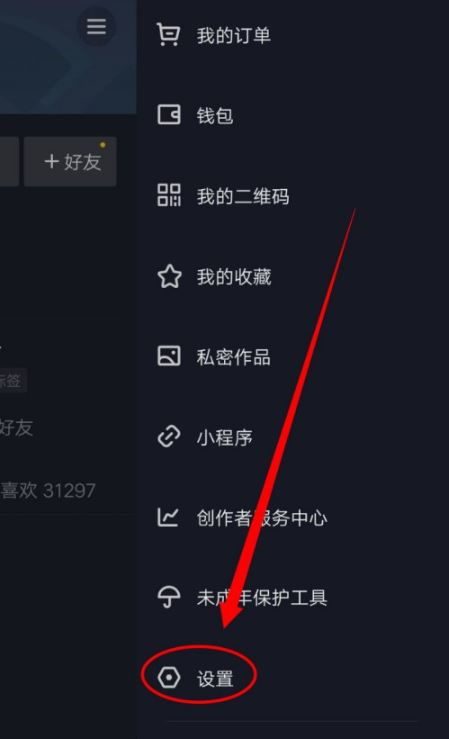
抖音私密账号如何设置
2024-11-29
-
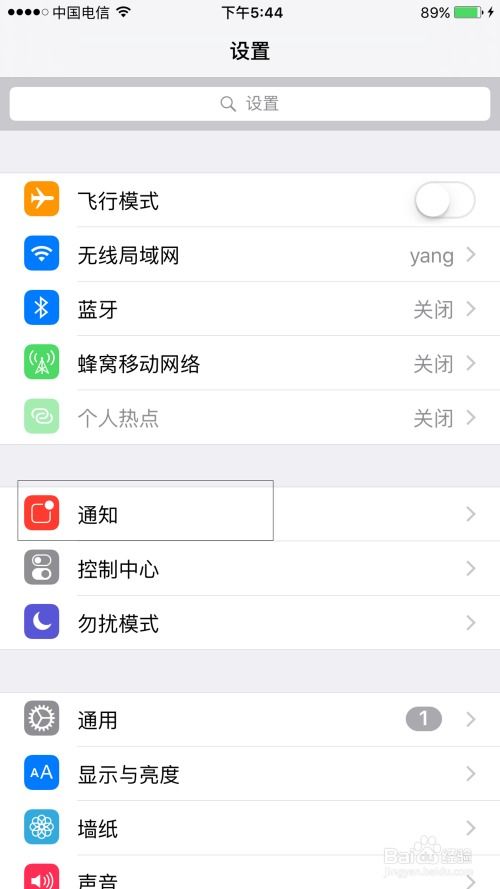
苹果手机如何关闭rcs功能
2024-11-29
-
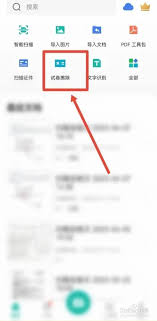
扫描全能王如何去除手写
2024-11-27
-
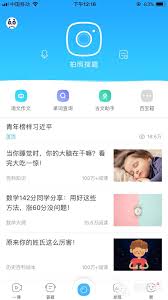
作业帮如何拍照并上传
2024-11-26
-
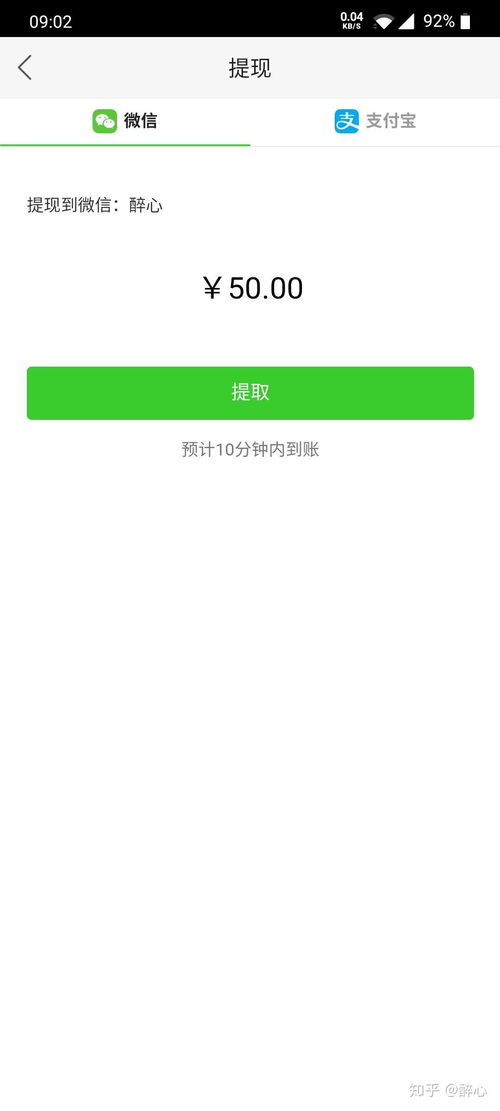
快手极速版如何解绑微信号
2024-11-25
-
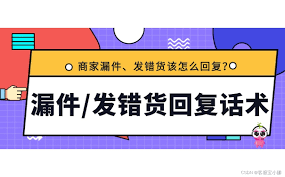
得物APP发错两次货怎么投诉维权
2024-11-24
-
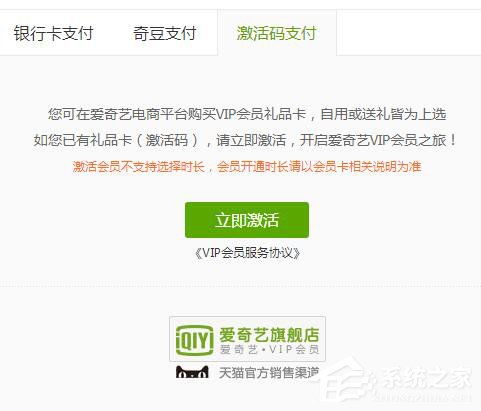
爱奇艺充值激活码方法
2024-11-24
-
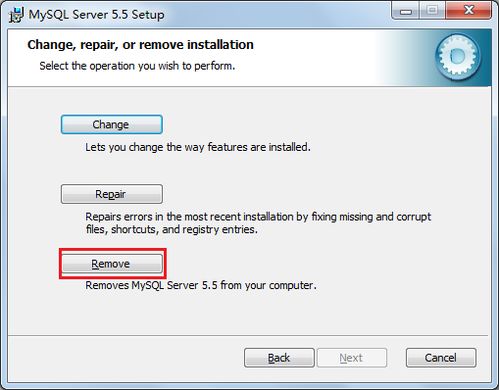
作业帮如何删除个人答案
2024-11-22
相关软件
更多CopyRight©2001年-2024年 浙ICP备2024085849号-3
ai7手游帮 All Rights Reserved
意见反馈